手机已经成为我们日常生活中不可或缺的一部分,随着科技的不断进步,手机的功能也越来越强大。其中优酷作为国内知名的视频平台,为我们提供了丰富多样的视频内容。如何在手机上使用优酷打开视频呢?又该如何播放手机本地的视频呢?本文将为大家介绍手机如何用优酷打开视频,以及手机优酷如何播放本地视频的方法。让我们一起来了解这些技巧,提升手机观影体验吧!
手机优酷如何播放本地视频
步骤如下:
1.打开文件管理后,再分类视图可以查看视频.
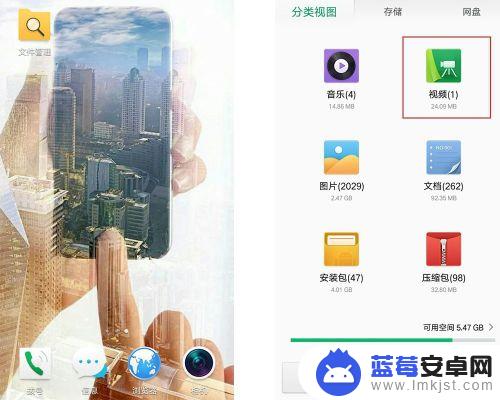
2.点击视频就可以直接观看,无需再打开手机优酷
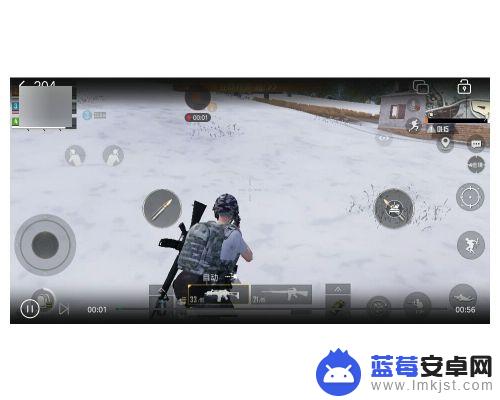
3.如果一定要使用优酷观看本地视频的话,可以勾选该视频后。点击”发送“到优酷.
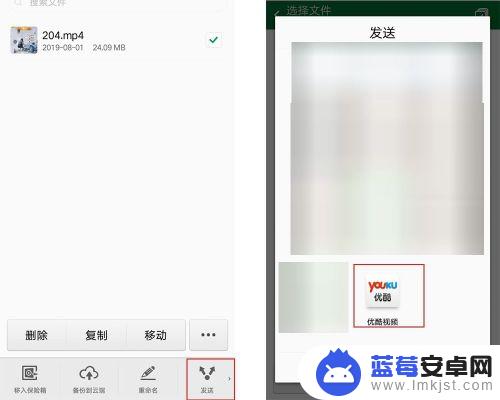
4.出现两个选现”拍摄新视频和本地视频“,点击”本地视频“.接着本地视频中可以看到该视频后,点击打开以”编辑视频“方式观看
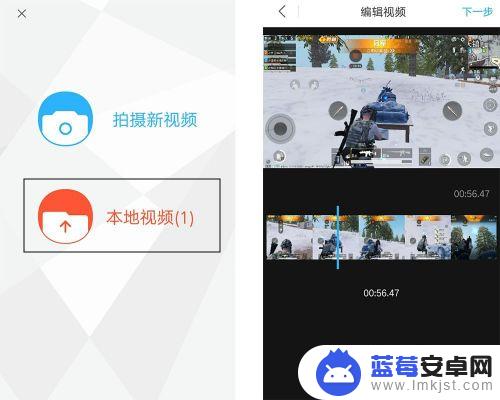
5.如果想要上传的话需要输入”标题“,然后勾选”上传“后登录账号进行上传
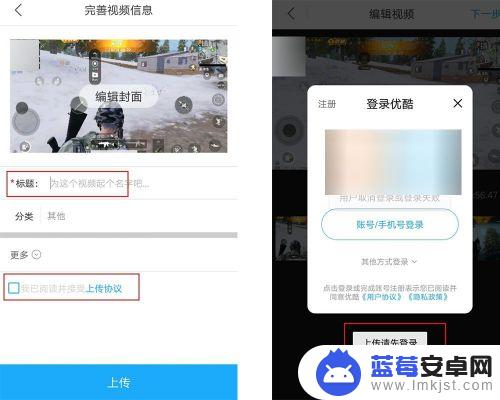
6.在上传时点击”更多“可以把视频放在一个”视频夹“里,”隐私设置“还可以设置时”公开。私密仅自己可见,或者我的订阅的人,和设置密码访问“
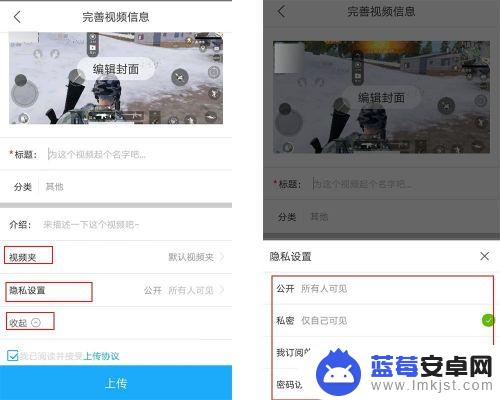
以上就是手机如何用优酷打开视频的全部内容,如果你遇到这种情况,你可以根据小编的操作来解决,非常简单快速,一步到位。












